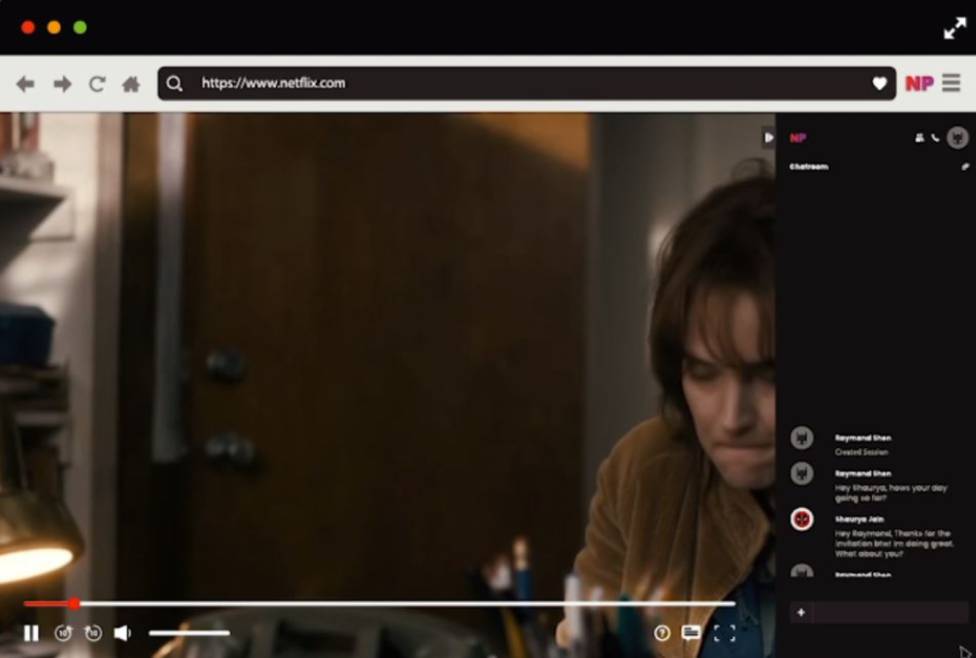Lo que hay que saber
- Instala la extensión de Chrome, inicia sesión en Netflix, elige un perfil y, a continuación, haz clic en Netflix Party > Sólo yo tengo el control > Iniciar la fiesta.
- Comparte la URL que se genera y utiliza el cuadro de chat para reunir a todo el mundo.
En este artículo se explica cómo utilizar la extensión para el navegador web Chrome llamada Netflix Party para una reunión virtual de películas con amigos.
Lo primero: Instalar Netflix Party
Netflix Party te ayuda a sincronizar y ver películas del servicio de streaming en varios ordenadores simultáneamente. Netflix Party está disponible para Chrome, Roku y Apple TV; y sólo en un ordenador, no en un dispositivo móvil.
Puedes instalar Netflix Party como cualquier otra extensión de Chrome. A continuación te explicamos cómo conseguirla y llevar tu próxima noche de cine online.
Todas las personas con las que veas la película también deben instalar la extensión.
- Ve a la sección de extensiones de la Chrome Web Store.
- Busca Netflix Party usando la barra de búsqueda en la esquina superior izquierda.
- Encuentra la extensión en los resultados de la búsqueda y haz clic en Añadir a Chrome.
- Haz clic en Añadir extensión en la ventana de confirmación.
- Chrome instalará la extensión.
Ahora, la diversión: Cómo usar Netflix Party

Ahora que has instalado la extensión, puedes empezar a usarla. A continuación te explicamos cómo organizar una sesión de visionado con tus amigos y familiares, estén donde estén.
- Ve al sitio web de Netflix en Chrome.
- Haz clic en el botón Iniciar sesión.
- Introduce tus credenciales y haz clic en Iniciar sesión.
- Si tienes varios perfiles en tu cuenta, selecciona el que quieras utilizar.
- Selecciona la película que quieres ver y empieza a reproducirla.
- Haz clic en el icono rojo de Netflix Party en tu barra de herramientas.
- Haz clic en la casilla junto a Sólo yo tengo el control para evitar que tus invitados utilicen los controles de reproducción durante la fiesta.
Si no marcas esta casilla, cualquier persona de tu fiesta podrá reproducir, pausar, rebobinar o adelantar la película.
- Haz clic en Iniciar la fiesta.
- Se abrirá una ventana con una URL. Comparte la dirección con tus amigos para que puedan unirse a ti.
Para unirse, tus otros miembros de la fiesta harán clic en el enlace y luego seleccionarán el icono de Netflix Party en su propio navegador.
- Netflix Party también incluye una función de chat en directo para que tú y tus amigos podáis hablar durante la película. Marca la casilla junto a Mostrar chat para abrir la ventana de chat en la parte derecha de la pantalla.
Tener el chat abierto no cortará parte del vídeo. La ventana de la película se reducirá cuando el chat esté visible.
- Para chatear, escribe un mensaje en el cuadro y luego pulsa Intro o Retorno.
- La ventana del chat también proporciona información sobre la reproducción, incluyendo marcas de tiempo y notificaciones cuando alguien reproduce, hace una pausa o salta en la película.
- Para terminar la sesión de Netflix Party, haz clic en el botón Desconectar.